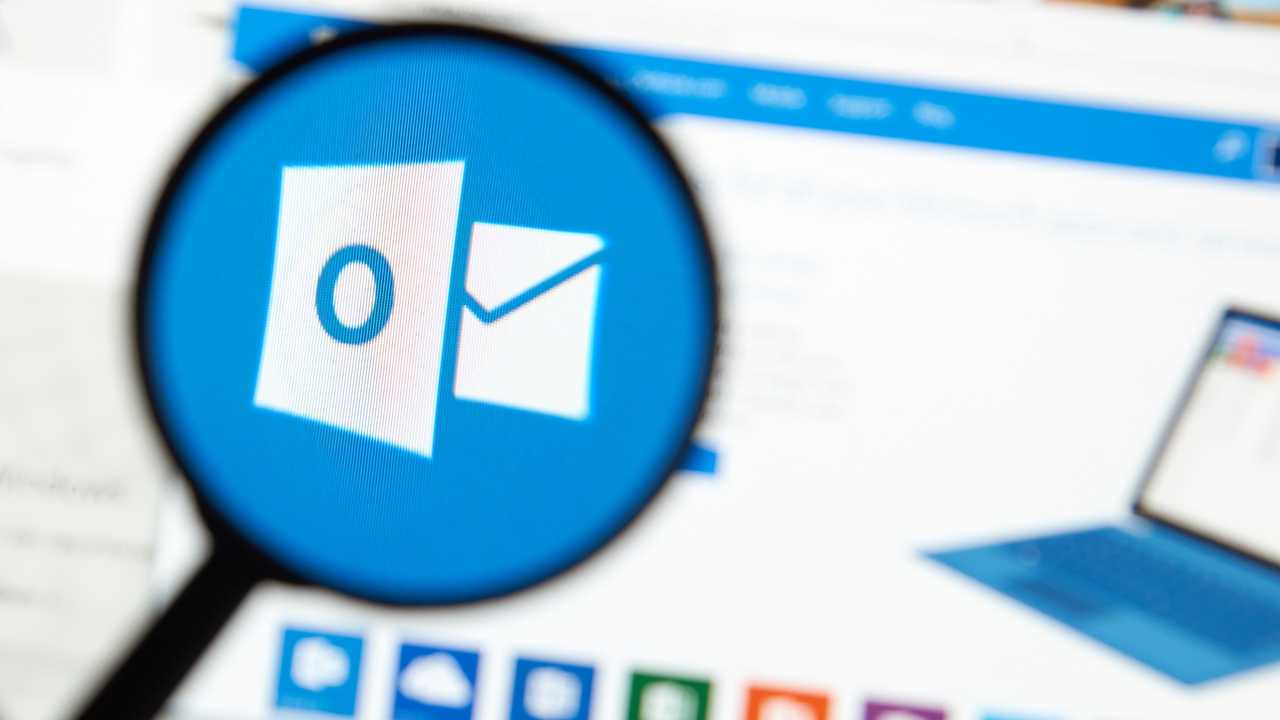E-mail instellen in Thunderbird
Dit is een stap voor stap handleiding voor het instellen van je e-mail in Thunderbird. Heb je alleen de instellingen nodig? Dan kan je ook het artikel Instellen met IMAP raadplegen.
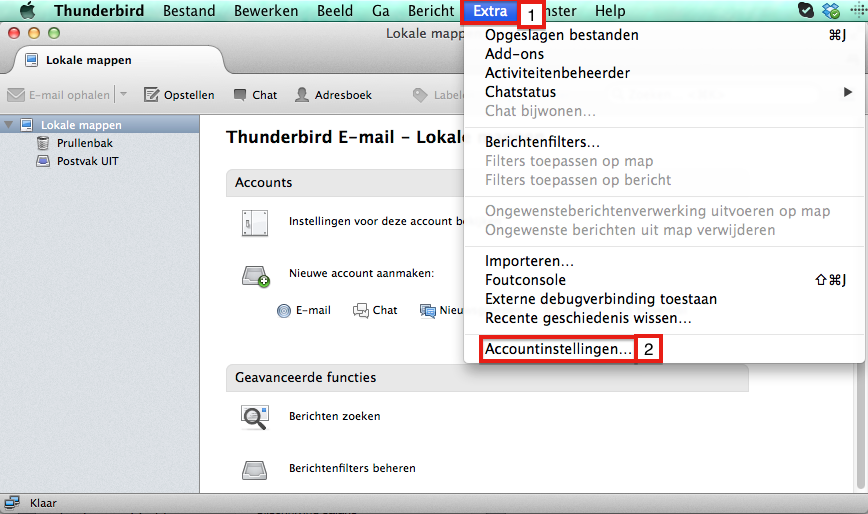
1. Start Thunderbird, en klik op Extra
2. Selecteer Accountinstellingen
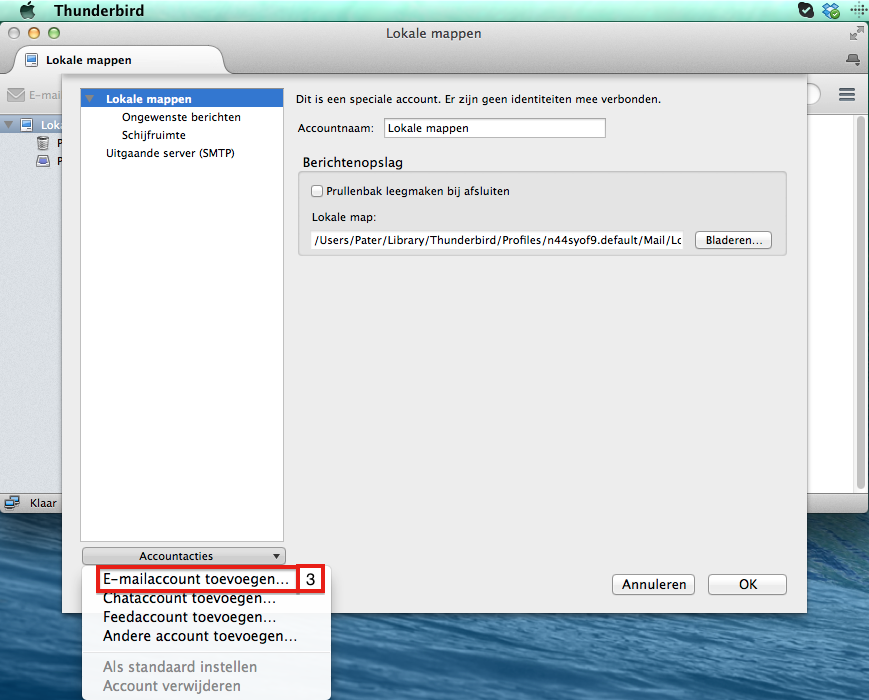
3. Klik linksonder op Accountacties. Klik daarna op E-mailaccount toevoegen
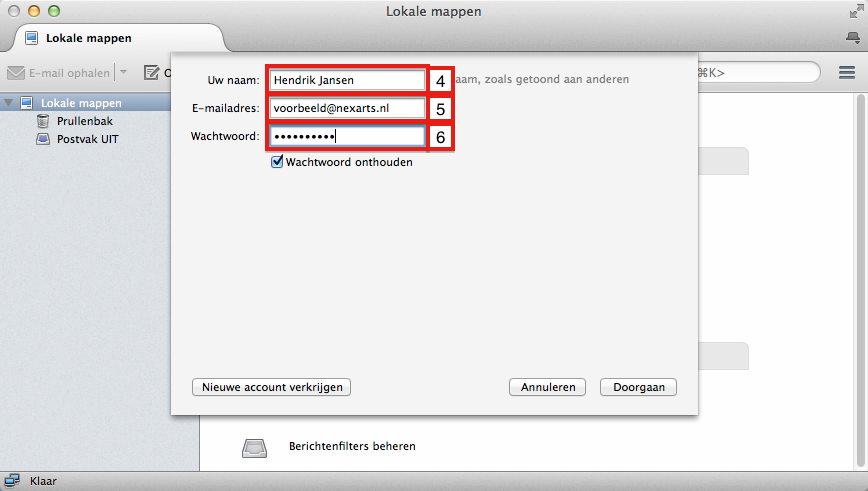
4. Vul jouw naam in, die in de e-mails gebruikt moet worden als afzender.
5. Vul je e-mailadres in (inclusief het deel achter de apenstaart)
6. Vul het wachtwoord van je e-mailadres in
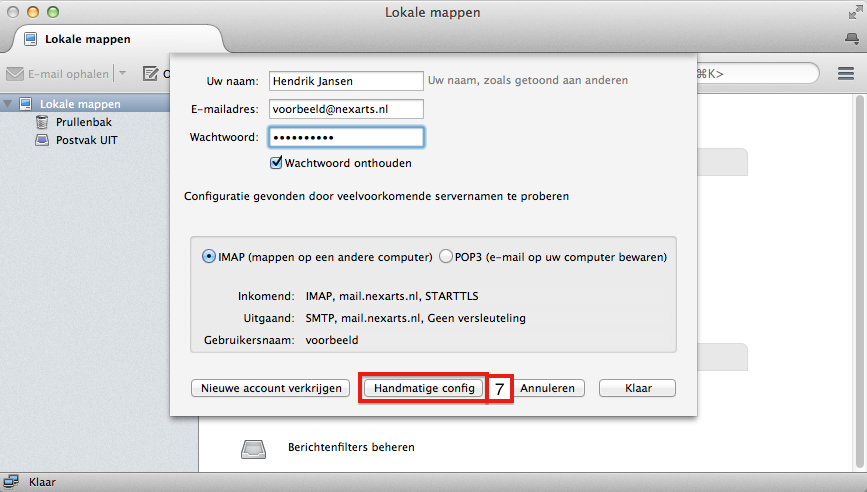
7. Klik op Handmatige config
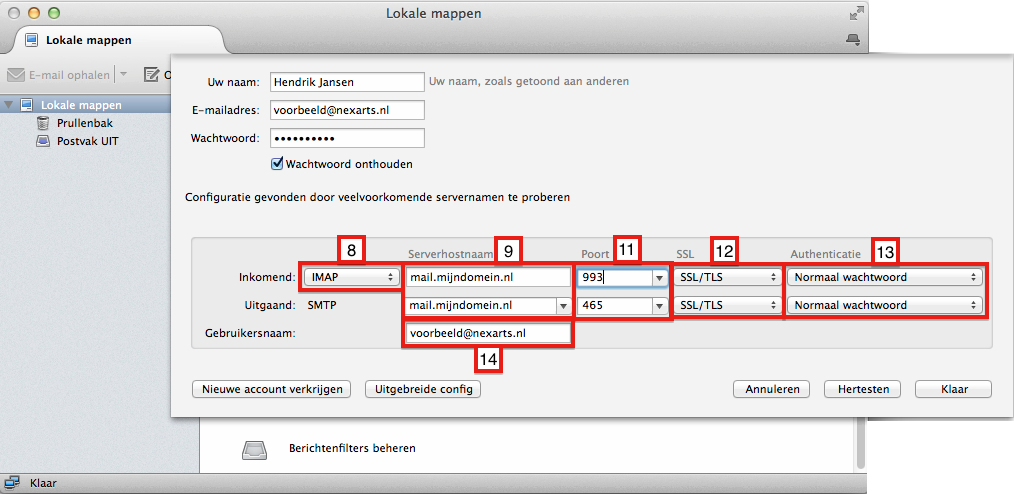
8. Selecteer IMAP
9. Voer letterlijk “mail.mijndomein.nl” in
11. Voer bovenin poort “993” in, en onderin poort “465”
12. Selecteer in beide velden “SSL/TLS”
13. Selecteer in beide velden “Normaal wachtwoord”
14. Vul je e-mailadres in (inclusief het deel achter de apenstaart), en klik op Klaar
Je komt nu terug bij de account instellingen. Nadat je dit venster sluit kan je e-mail ontvangen en versturen via Thunderbird.